Horizon如何调试智能测距
[10-20 18:28:36] 来源:http://www.67xuexi.com 电脑常识 阅读:85768次
摘要: 一、在传统桌面,找到“乐家园”;二、左键双击打开后,找到“智能测距”;三、打开后,我们就可以看到有两个选项:推荐和自定义。1. 当选择推荐时可以看到:推荐距离为40cm,推荐提醒时间为5m;2. 如果选择自定义,可以根据自己的需求来设置,点击“自定义设置”,如下图:点击自定义设置后,就可以看到如下图的界面。上方是可以看到头像的窗口,可以调整身体位置然后移动滑块调试视距,下方是提醒窗口显示的时间。四、在智能测距的首页,可以看到下方有提醒设置,点开后,可以看到提示框和音效,可以根据自己的需求来开启或关闭。如果超过指定距离后,启动提示框后,在屏幕的右下角就会出现如下窗口。五、如果想让其开机自动运行,可以在如下界面下调试即可。
Horizon如何调试智能测距,标签:电脑常识大全,http://www.67xuexi.com




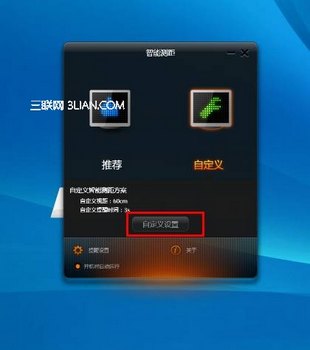
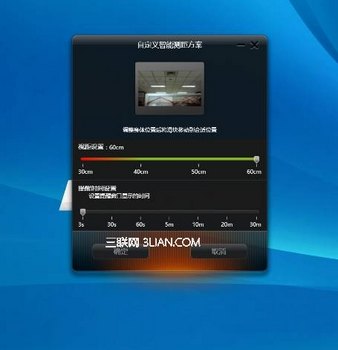
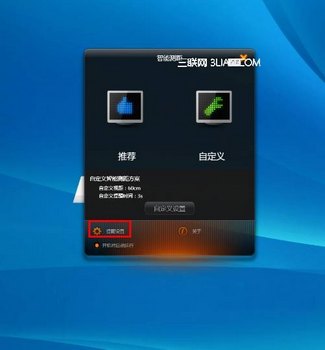


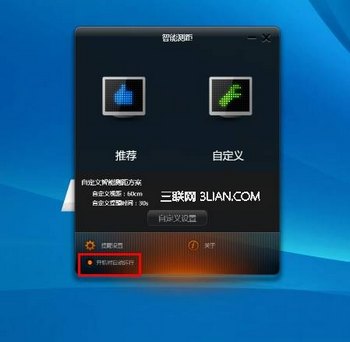
一、在传统桌面,找到“乐家园”;

二、左键双击打开后,找到“智能测距”;

三、打开后,我们就可以看到有两个选项:推荐和自定义。

1. 当选择推荐时可以看到:推荐距离为40cm,推荐提醒时间为5m;

2. 如果选择自定义,可以根据自己的需求来设置,点击“自定义设置”,如下图:
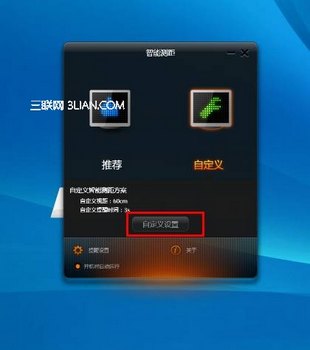
点击自定义设置后,就可以看到如下图的界面。上方是可以看到头像的窗口,可以调整身体位置然后移动滑块调试视距,下方是提醒窗口显示的时间。
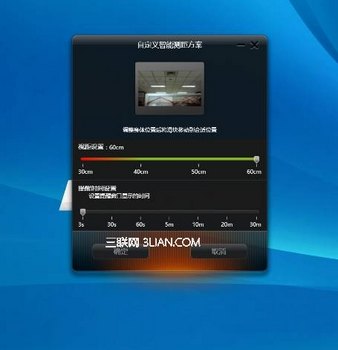
四、在智能测距的首页,可以看到下方有提醒设置,点开后,可以看到提示框和音效,可以根据自己的需求来开启或关闭。
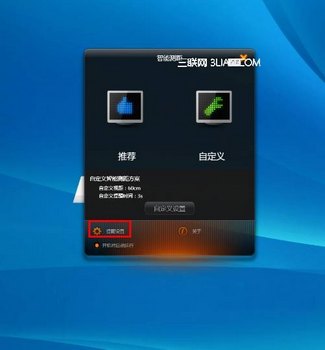

如果超过指定距离后,启动提示框后,在屏幕的右下角就会出现如下窗口。

五、如果想让其开机自动运行,可以在如下界面下调试即可。
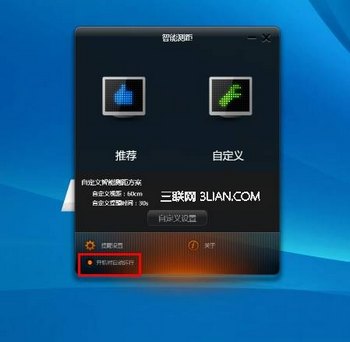
Tag:电脑常识,电脑常识大全,电脑教程 - 电脑常识
- 上一篇:Horizon乐家园使用界面介绍